Ukládání naskenovaných dat pomocí ovládacího panelu zařízení na paměťovou kartu
Naskenovaná data lze uložit pomocí ovládacího panelu zařízení na paměťovou kartu.
 Důležité
Důležité
-
Nevyjímejte paměťovou jednotku ze zařízení za následujících podmínek:
-
Zatímco probíhá skenování
-
Před uložením naskenovaných dat
-
-
Z bezpečnostních důvodů doporučujeme pravidelně zálohovat naskenovaná data uložená na paměťové kartě na jiné médium, aby se předešlo neočekávaným událostem.
-
Nepřebíráme zodpovědnost za žádné poškození ani ztrátu dat z jakéhokoliv důvodu, a to ani v záruční době.
-
Na obrazovce DOMŮ (HOME) vyberte možnost
 Skenovat (Scan).
Skenovat (Scan).Zobrazí se obrazovka pro výběr možností uložení dat.
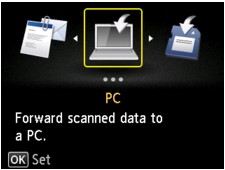
 Poznámka
Poznámka-
Pokud se na displeji LCD zobrazí pohotovostní obrazovka skenování pro předání dat do počítače připojeného přes rozhraní USB, stisknutím levého tlačítka Funkce (Function) zobrazíte obrazovku pro výběr cíle dat k uložení.
-
-
Vložte do patice pro kartu paměťovou kartu.
 Poznámka
Poznámka-
Pokud vložíte paměťovou kartu do patice pro kartu před výběrem možnosti Skenovat (Scan) na obrazovce DOMŮ (HOME), zobrazí se jiná obrazovka než Skenovat (Scan).
Pokud jsou na paměťové kartě uloženy soubory fotografií i soubory PDF, zobrazí se potvrzovací obrazovka s možností výběru zobrazeného souboru pro tisk.
Po stisknutí tlačítka DOMŮ (HOME) se zobrazí obrazovka DOMŮ (HOME).
-
-
Vyberte položku
 Paměťová karta (Memory card) a stiskněte tlačítko OK.
Paměťová karta (Memory card) a stiskněte tlačítko OK. -
Vyberte položku
 Uložit na paměťovou kartu (Save to memory card) a stiskněte tlačítko OK.
Uložit na paměťovou kartu (Save to memory card) a stiskněte tlačítko OK.Zobrazí se pohotovostní obrazovka skenování.
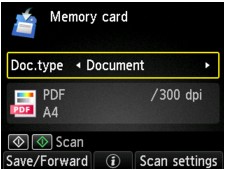
-
Pomocí tlačítek
 a
a  vyberte typ dokumentu.
vyberte typ dokumentu.- Dokument (Document)
-
Naskenuje originál umístěný na skleněné desce jako dokument s použitím nastavení uvedeného v části Nastav. sken. (Scan settings).
- Fotografie (Photo)
-
Naskenuje originál umístěný na skleněné desce jako fotografie s použitím nastavení uvedeného v části Nastav. sken. (Scan settings).
-
Chcete-li nastavení upravit podle potřeby, stiskněte pravé tlačítko Funkce (Function).
-
Položte originál na skleněnou desku.
 Poznámka
Poznámka-
Stisknutím prostředního tlačítka Funkce (Function) potvrďte proceduru vložení originálu.
-
-
Chcete-li skenovat barevně, stiskněte tlačítko Barevný (Color). Chcete-li skenovat černobíle, stiskněte tlačítko Černý (Black).
Je-li na obrazovce nastavení skenování vybrána v části Náhled (Preview) možnost ZAP (ON), zobrazí se na displeji LCD po skenování obrazovka náhledu. Stisknutím levého tlačítka Funkce (Function) můžete originál znovu naskenovat. Pokud na obrazovce s nastavením skenování vyberete v části Formát (Format) možnost PDF nebo Kompaktní PDF (Compact PDF), můžete skenovaný obrázek na obrazovce náhledu otočit stisknutím pravého tlačítka Funkce (Function). Stisknutím tlačítka OK zahájíte ukládání.
-
Pokud na obrazovce nastavení skenování vyberete jako možnost Formát (Format) hodnotu JPEG:
Zařízení zahájí skenování a naskenovaná data jsou uložena na paměťovou kartu.
-
Pokud na obrazovce nastavení skenování vyberete jako možnost Formát (Format) hodnotu PDF nebo Kompaktní PDF (Compact PDF):
Po dokončení skenování se zobrazí potvrzovací obrazovka s otázkou, zda chcete pokračovat ve skenování.
Pokud pokračujete ve skenování, vložte na skleněnou desku další originál a spusťte skenování.
Pokud již nebudete pokračovat ve skenování, stiskněte levé tlačítko Funkce (Function). Naskenovaná data se uloží na paměťovou kartu v jednom souboru PDF.
Pokud skenujete více originálů za sebou, můžete do jednoho souboru PDF uložit až 100 stránek skenovaných obrázků.
Po dokončení skenování odeberte originál ze skleněné desky.
 Poznámka
Poznámka-
Pokud dojde během skenování obrázku k zaplnění paměťové karty, bude možné uložit pouze obrázky, které již byly naskenovány.
-
Ve formátu PDF a JPEG lze uložit až 2000 souborů s naskenovanými daty.
-
Název složky a souboru s naskenovanými daty uloženými na paměťové kartě je následující:
-
Název složky: (přípona souboru: PDF): CANON_SC\DOCUMENT\0001
-
Název složky: (přípona souboru: JPG): CANON_SC\IMAGE\0001
-
Název souboru: Průběžné číslování, počínaje SCN_0001
-
Datum souboru: 01/01/2013
-
-
-
Importování naskenovaných dat uložených na paměťové kartě do počítače
Při importování naskenovaných dat uložených na paměťové kartě do počítače importujte data až po provedení jedné z následujících operací:
-Vypněte zařízení a znovu je zapněte.
-Vyjměte paměťovou kartu a poté ji znovu vložte do patice pro kartu.


